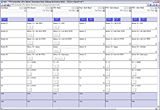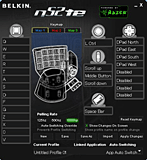|
||||
|
【連載第3回】あなたとわたしのPCゲーミングライフ!!
■ 佐藤カフジの「PCゲーミングデバイス道場」 ■便利な実用デバイス? それとも無用の長物?「左手デバイス」の可能性を追求してみる 
■ これは一体どう使えばいいのか?──「左手デバイス」という未知のカテゴリー
この種のデバイスはゲームデバイス関連各社からリリースされているものの、その想像しがたい目的性からあまり知られておらず、「マウス」、「キーボード」のような通りのいい一般名詞も与えられていない。本稿では、この種のデバイスを総括して「左手デバイス」と呼んでおこう。様々な形態がある中で、左手で使うものであることだけは共通しているからだ。 さて、「左手デバイス」がPCゲームシーンに登場してきたのは、キーボード、マウス、ジョイスティック、ゲームパッドなど、よく使われているデバイスに比べると、ずっと最近の事だ。おそらくマイクロソフトの「Sidewinder Strategic Commander」が広く知られた最初の製品だろう。RTSに代表されるようなショートカット依存性の強いゲーム向きのデバイスとして一部ユーザーの支持を集めたが、一般性がなさすぎて後続はなかなか出てこなかった。 最近ではもっとキーボードよりになっていて、RTSだけでなくFPSゲーマーにも最適なデバイスだとして汎用性を高めている。それらの特徴は、いわば「限定キーボード」とでも言うべきか、FPSでよく使う「WSAD」回りを切り抜いたデザインになっている点だ。いくつかの製品では、それに加えてジョイスティック的な操作軸も備える。 これにより、いつもはキーボードに占有されているPCゲーマーの左手の、ゲームファンクションへのアクセス性が向上するというのが一般に言われているメリットだ。果たして本当だろうか? キーボードでいいのでは?
ごもっとも。確かめてみる必要があるだろう。今回は、現在市場で流通している製品を3つとりあげ、まだまだ良く知られていないと思われる「左手デバイス」の可能性について考えてみたい。ゲーマーの皆さんに新たな可能性を提示することができれば幸いだ。
■ Saitekならではの強力マクロ機能、アナログスティックを搭載する多機能デバイス
ひとまず目に付くのが、「WSAD」の刻印のある4キーを中心に配置された18個のキーボード的なボタンだろう。これはキーボードのように見えるが、デバイス的にはゲームコントローラのボタンのようにも使える多目的なスイッチだ。キータッチは軽めで、サクサク感があって押しやすい。ややキートップのぐらつきが大きいのが気になるところではある。
デフォルト設定では刻印されている「WSAD」の通りに機能するこのボタン類だが、本機の真価を発揮させるためには、最近のSaitek製品に全て対応する「SSTプログラミングソフトウェア」を使いたい。これは本機のボタン割り当て、マクロなどを柔軟に設定できるアプリケーションだ。
親指部分にあるアナログスティックは、ジョイスティックのようなアナログ軸としても使えるが、「SSTプログラミングソフトウェア」を使って、軸入力にキーやボタン機能を割り当てることができる。これはRTSをプレイするときなどに、画面スクロールに使うキーを割り当てておくと便利だ。アナログなので、傾け具合に応じて複数のキーを割り当てることも可能なのが面白い(傾き50%でカーソルキー、90%でSHIFT+カーソルキーなど)。 スティックのそばにある15、16の刻印があるボタンは、ゲームコントローラ的なタッチのボタンになっていて、FPSをプレイするのであればジャンプキーあたりを割り当てておくとちょうどいい感じだ。プレイするゲームを切り替えるときには、「SSTプログラミングソフトウェア」で異なるプロファイルをロードするか、あらかじめ各モードに用途別の割り当てを設定しておいて、左上にあるモード切替スイッチをスライドさせる。
デバイスの大きさ的には、日本人の手でもしっかり全ボタンにアクセスできるサイズなので、とりあえずは違和感なくゲームをプレイすることができる感じである。さて、このデバイスどう使うべきだろう。
・どう使う?──アナログスティックの強みを生かした実用性を考える
実際の活用方法としてまず思いつくのは、やはりFPSゲームだろう。ボタン数が足りるか? という点は気になるが、最近のタイトルはもともと同時携行できる武器数が少なかったり、Valve系のタイトルでは武器選択がサブメニュー化されていたりするので、武器選択には4ボタン程度あれば十分だったりする。 その点、本機のF1からF4ボタンに割り当てるのもいいが、筆者が発見した素敵な方法として、親指スティックの4方向に武器選択ボタンを割り当てるスタイルをお勧めしたい。この方法では、武器の切り替えが親指だけでできるので、「WSAD」の移動入力を全く邪魔しないのが強みだ。操作に慣れるまでしばらくは混乱して「不便だなあ」と思っていたが、2、3時間もやっているとすっかり適応して、今度は逆に「キーボードは不便だなあ」と思うようになってしまった。 RTS系のゲームをプレイするときにも親指スティックが便利だ。ここに画面スクロールを割り当てておくと、マウスを画面端に持って行ってスクロールさせるような操作がいらなくなる。結果的に、マウスを持つ右手がゲーム内要素の操作に専念できるようになるので、総合的にかなり快適な感じとなる。また親指で画面をスクロールさせつつも、他の4本の指は完全にフリーでショートカットにアクセスできるので、「複数の操作を同時にこなす感じ」がかなり向上。なんだかゲームが巧くなった気がしてきて、楽しい。 MMORPGについて考えると、本機は左上のスイッチで3モードを即座に切り替えられるので、それぞれのキー設定を「町中用」、「フィールド用」、「集団戦用」のように割り当てておくと便利だ。MMORPGでは数字キーの1から10に割り当てられたスキルスロットを叩いて戦闘することが多いが、その点本機のボタン数はやや足りない。思い切って移動キーをアナログスティックに割り当ててしまえばほとんどのボタンをスキルショートカットに割り当て可能だが、できれば1から4の4列ではなく、もう1列、5列欲しかったところだ。この点は大いに不満が残る。
というわけで本製品はFPS、RTS用途であればかなり便利に使うことができる。もう少し横方向のボタン数が多ければさらに汎用性が増した感じもするが、その点においては次に紹介するRazerの「n52te Speedpad」に軍配が上がるかもしれない。
■ 圧倒的にカッコいい! Powered by RazerのBELKIN製タクティカルコントローラー
本製品のボタン数は総計27個。その内訳は、小指から人差し指でアクセスする5列3行のボタンでまず14個、親指でアクセスする十字方向パッドが8方向で8ボタン分、親指ボタンが2個、そしてマウスホイール状のスイッチが上下回転と押し込みで3ボタン分となる。 本機の良いところは、小指から人差し指でアクセスするキー部分が5列構成になっているところだ。この部分のボタン総数としては「Cyborg Command Unit」よりも3つ少ないのだが、5行3列(3列目は4行)の真っ直ぐな配列になっていることで、全キーへのアクセス性において上回っている。このため実ボタン数としては十分に感じるのだ。
また本機の大きな特徴として、マウスホイール状のスイッチを搭載していることが挙げられる。これは本当にマウスホイールと同等の感触、機能を持っており、用途としては「第2のマウスホイール」として使えるほか、付属の設定ソフトによりいろいろな機能を割り当てて、面白い使い方ができる。
「Cyborg Command Unit」と同じく、本機は3つのキーマップモードを備えており、これは付属ドライバの設定パネルで各種割り当てを行なうことができる仕組みだ。設定パネルはRazerのデバイスユーザーならおなじみの黒基調デザイン。ここでは全ボタンの機能割り当てのほか、マクロ編集、デバイスのレポートレート変更(最高1,000hz)などが行なえる。
キー割り当てやマクロ機能については十分な機能がサポートされており、必要なことは想像しうる限り全てできる。各ボタンにはキーストロークのほか、マウスコマンド、Windows制御コマンド、マルチメディア制御コマンド、それらを組み合わせたマクロなど、あらゆる機能を割り当てられる上、単なる「ゲームコントローラの1ボタン」にしてしまうこともできる。そうすれば「JoyToKey」などの外部ソフトウェアで制御することも可能になるため、いくらでもつぶしが効くわけだ。
・どう使う?──MMORPGに最適。加えて実用ソフトでの応用に活路を見いだしてみる
FPSプレイ時の問題点としては、小指から人差し指でアクセスするボタンの総数が、やや少ないことだ。「Counter-Strike」などの操作ボタン数の多いソフトでは、武器購入・弾薬購入コマンドといった特殊コマンドを、うまく他のボタンにマクロ化して登録しておくなどの対策が必要だろう。 またFPSプレイ時にかなり気になったのが、パームレスト部が大きすぎて、手をいっぱいに広げなければ、親指ボタンにうまくアクセスできないという点だ。筆者は平均より小さめの手をしているため、この点が非常に気になった。対策としては、パームレストを取り外してしまって目方を小さくすることだ。この状態ではなんとか、全ボタンに無理なく指が届くようになった。 MMORPGでの活用については、「Cyborg Command Unit」よりもずっと向いている。というのは、本機のボタン配列は横方向に5行が確保されているので、MMORPGでよく取られる1から10のスキルショートカット数に綺麗にフィットするためだ。この場合はキャラクタの移動を親指十字パッドに設定して、1から10までのボタンをスキルショートカットに振る。こうすると移動とスキル発動が完全に並列で行なえるので、いつもよりアグレッシブなプレイが可能となって良い感じである。 そして、本機のデザイン上の特徴である、「オフィスに置いてあっても不真面目な感じがしにくい」という特性に、敢えて注目してみたい。ゲームではなく実用アプリでも、親指による方向入力、14個のショートカット操作、追加のホイールによる特殊操作は便利に使えるはずだ。 案としては、「Photoshop」系の画像処理ソフトを使う際に、本機の十字パッドに作業領域のスクロール操作を割り当てておいて、1から10のボタンには、よく使うツールモードへのショートカットを登録しておく(領域選択、ペン、パスなど)。11から14のボタンにはコピー・カット・ペーストあたりの頻出コマンドを登録し、ホイールにはズームイン・ズームアウト、原寸表示の3コマンドを登録。余った親指ボタンには、セーブやレイヤーコマンドを入れておくといい感じだろう。 ここまですれば、編集作業時にキーボードに手を伸ばすことなく、かつ、作業領域のスクロールや、ツールパネルの選択などにマウスを使うことなく、作業に集中できそうだ。実際、筆者の周囲から聞こえてくる声によると、スピードが命とされる業務上の画像編集、モデル作成などの現場で、この手のデバイスを活用して効率化している例があるそうだ。
ゲーム以外にも応用できるとなれば、本機の購入価格はむしろ安く見えてくるから不思議だ。同様のことは「Cyborg Command Unit」でも可能だが、「第2のホイール」が付いている点、ドキュメント編集などに相性が良さそうで、「n52te Speedpad」にはまだまだ可能性が隠されている気がする。
■ あまりにもFPS専用、まさに「Counter-Strike」プレーヤー御用達の左手限定キーボード
円形に配置されたキーは、FPSの移動によく使用される「WSAD」を中心に55個。とてもチャットが可能な数ではないが、これまで紹介した2製品に比べて、コマンド数の多いゲームでも余裕のある作りだ。
このキー配列を見てピンと来た人も多いと思われるが、本製品のキー配列は、まさに「Counter-Strike」を前提としてデザインされている。親指部分には大きなスペースバー、その先に大きな「O」キー、「B」キー、「,」キー、「.」キーがあって、これらは「Counter-Strike」の武器・装備・弾薬購入コマンドのデフォルト配列そのままだ。
さすがにF1からF12までのファンクションキーはほぼ180度に渡って広がっているため、きちんと目視して狙わないとうまく押せないし、数字キーの6から9あたりも押しづらい。しかしこのあたりのキーは、ゲームプレイ中に頻繁に押すモノではないため、実用上の問題はそれほど感じないのだ。
しかし、本製品は、一般的なキーボードの半分近い面積を机の上で占有しておきながら、それに見合う実用性があるかというと、答えはかなり疑わしくなる。続いてはこの点についてよく考えてみよう。
・どう使う?──とは言っても汎用性は皆無。FPSにしか使えなさそうだ
それを踏まえて、FPS以外の用途を考えるにしても、どうにも使い道はなさそうだ。上記で紹介した「Cyborg Command Unit」及び「n52te Speedpad」は、親指部分にアナログスティックもしくは十字方向パッドを備えることによって、「左手親指の表現力」を、通常のキーボード操作に比べて爆発的に向上させていた。 本製品「Wolfking Warrior」にそれはない。親指でできることといえば、ジャンプする、武器を買うくらいで、他のゲームで応用しようにも「キーボードでいいじゃないか」という声に反論できないのである。 このように、本製品はあまりにも、「Counter-Strike」に特化しすぎているため、汎用性については壊滅的だ。幸い、ゲーミングキーボードとして「同時押し」問題には対処してある製品なので、常日頃使っているキーボードが問題を抱えているのであれば、ゲーム時のみに使うガジェットとして存在価値はあるかもしれない。だが、価格的には上記2製品とあまり変わらないため、本製品を選ぶだけの理由としては弱い。
まあ、毎日「Counter-Strike」しかやらないというコアなプレーヤーであれば、本製品を選ぶだけの理由が見つかるかもしれない。とはいえ、他の2製品が提供する選択肢が魅力的すぎるので、それも微妙なのだが……。
■ 今回わかった「左手デバイス」に必須の、そして合理的な特性
他の指は、キーボードの各キーを複数担当しており、常に忙しい。小指は、SHIFTやCTRLやTABやQやAやZで手一杯だし、薬指、中指、ひとさし指は、移動キーを押したり、スキルショートカットを押すのに忙しすぎて、パンク寸前だ。右手はマウス操作で全神経を使い果たしているので、他の仕事をする余裕がない。結果的に、スペースバーくらいしか担当していない左手の親指は、いちばんヒマなのである。 ゲームガジェットとしての「左手デバイス」は、そこに目をつけるからこそ価値がある。「Cyborg Command Unit」、「n52te Speedpad」の双方で、左手の親指部分に方向入力装置を取り付けている背景には、そういった極めて合理的な理由があるのだ。「Wolfking Warrior」が、明確なメリットを打ち出せていない理由も同じである。 親指で移動やスクロール操作ができれば、他の指がフリーになる。それによって、ゲームの各種コマンドへのアクセスが素早く、適切に、同時に行なえるようになる。これは確実に大きなメリットだ。その上で、汎用性を加味して評価すると、今回紹介した製品の中ではRazerの「n52te Speedpad」が最良の製品だと思える。
いずれにしても、PCゲーマーの皆さんには、この「左手親指」の表現力を高めてくれる左手デバイスの可能性に注目していただきたいと思う。きっと、日頃のゲーミングをもっと楽しく、レベルの高いものにしてくれるはずだ。
(2008年9月9日) [Reported by 佐藤カフジ]
また、弊誌に掲載された写真、文章の転載、使用に関しましては一切お断わりいたします ウォッチ編集部内GAME Watch担当game-watch@impress.co.jp Copyright (c) 2008 Impress Watch Corporation, an Impress Group company. All rights reserved. |
|||||||||||||||||||||||||||||||||||||||||||||||||||||||||||||||||||||||||||||||||